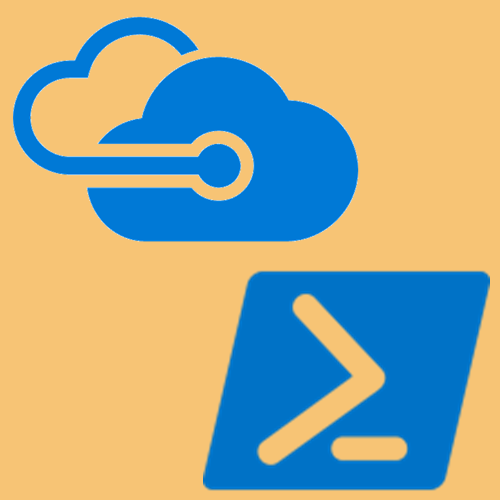System Center 2016 - Data Protection Manager (DPM 2016) の DPM 管理シェルは、PowerShell を用いたコマンドライン インタフェースです。
DPM 管理シェルは、デスクトップ上のアイコン、もしくは [スタート メニュー] - [Microsoft System Center 2016] - [DPM 管理シェル] を選択、クリックすることで起動することが可能です。
DPM 2016 の管理を目的として様々なコマンドレットが DPM 管理シェルに用意されていますが、 コマンドレットのヘルプについては、日本語の情報は公開されていません。
このヘルプ情報について、「Get-Help」コマンドレットの -Full オプションを用いて実行した結果を編集、意訳しました。
この記事では、「Add-DPMDiskStorage」コマンドレットについて記載します (他のコマンドレットについては、「System Center 2016 - Data Protection Manager の DPM 管理シェルで使用できるコマンドレットについて」を参照)。
Add-DPMDiskStorage コマンドレット
名前
Add-DPMDiskStorage
エイリアス
Add-DPMDisk
概要
DPM サーバー上の記憶域プールに指定したディスクを追加します。
構文
Add-DPMDiskStorage [-DPMDisk] <Disk[]> [-Confirm] [-WhatIf] [<CommonParameters>] Add-DPMDiskStorage [-Volumes] <Volume[]> [-Confirm] [-WhatIf] [<CommonParameters>] |
説明
Add-DPMDiskStorage コマンドレットは、System Center 2016 – Data Protection Manager (DPM) サーバー上の記憶域プールにディスク、もしくはボリュームを追加します。DPM サーバー上の記憶域プールは、保護データ ソースのレプリカ、シャドウコピー、および転送ログを格納する一連のディスク、およびサーバーがレプリカ仮想ハード ディスク (VHD) を格納する一連の Resilient File System(ReFS)ボリュームで構成されます。
DPM サーバー上のすべてのディスクの一覧を取得するためには、Get-DPMDiskStorage コマンドレットを用います。DPM サーバー上のすべてのボリュームの一覧を取得するためには、-All および -Volumes パラメーターを指定した Get-DPMDiskStorage コマンドレットを用います。
パラメーター
-DatasourceType [<VolumeTag[]>]
このディスク記憶域上にバックアップ可能なデータ ソースの種類の配列を指定します。データ ソースの種類の一覧は、次の値の組み合わせとなります :
- FileSystem
- Client
- SQL
- SharePoint
- Exchange
- SystemProtection
- HyperV
- VMware
- Other
- All
| 必須 | false |
| 位置 | 4 |
| 既定値 | なし |
| パイプライン入力を許可する | false |
| ワイルドカード文字を許可する | false |
-DPMDisk <Disk[]>
このコマンドレットが DPM 記憶域プールに追加するためのディスクの配列を指定します。
| 必須 | true |
| 位置 | 1 |
| 既定値 | なし |
| パイプライン入力を許可する | True (ByValue) |
| ワイルドカード文字を許可する | false |
-FriendlyName [<String>]
このコマンドレットが DPM 記憶域プールに追加するためのボリュームのフレンドリ名を指定します。
| 必須 | false |
| 位置 | 3 |
| 既定値 | なし |
| パイプライン入力を許可する | false |
| ワイルドカード文字を許可する | false |
-Subdirectory [<String>]
このコマンドレットが DPM 記憶域プールに追加するボリューム内の空のディレクトリを指定します。ボリュームが DPM 記憶域プールに追加された後、サブディレクトリを更新することはできません。
| 必須 | false |
| 位置 | 2 |
| 既定値 | なし |
| パイプライン入力を許可する | false |
| ワイルドカード文字を許可する | false |
-Volume <Volume>
DPM 記憶域プールに追加するボリュームを指定します。-Subdirectory パラメーターが指定されていない場合、記憶域プールに追加する前に、DPM が ReFS 3.0 ファイルシステムでボリュームをフォーマットします。-Subdirectory パラメーターを指定している場合、指定したボリュームは ReFS 3.0 ボリュームである必要があります。この場合、DPM はボリュームをフォーマットせず、バックアップ データを格納するためのサブディレクトリとしてのみ使用します。
| 必須 | true |
| 位置 | 1 |
| 既定値 | なし |
| パイプライン入力を許可する | false |
| ワイルドカード文字を許可する | false |
-Volumes <Volume[]>
DPM 記憶域プールに追加するボリュームの配列を指定します。 記憶域プールに追加する前に、DPM がこれらのボリュームを ReFS 3.0 ファイル システムでフォーマットします。
| 必須 | true |
| 位置 | 1 |
| 既定値 | なし |
| パイプライン入力を許可する | True (ByValue) |
| ワイルドカード文字を許可する | false |
-Confirm [<SwitchParameter>]
コマンドレットを実行する前に確認のプロンプトを表示します。
| 必須 | false |
| 位置 | named |
| 既定値 | false |
| パイプライン入力を許可する | false |
| ワイルドカード文字を許可する | false |
-WhatIf [<SwitchParameter>]
コマンドレットを実行する場合、何が起きるかを表示します。コマンドレットは実行されません。
| 必須 | false |
| 位置 | named |
| 既定値 | false |
| パイプライン入力を許可する | false |
| ワイルドカード文字を許可する | false |
<CommonParameters>
このコマンドレットは、次の共通パラメーターをサポートします: -Verbose、-Debug、-ErrorAction、-ErrorVariable、-WarningAction、-WarningVariable、-OutBuffer、-PipelineVariable、および -OutVariable。詳細については、about_CommonParameters を参照してください。
入力
入力の種類は、コマンドレットにパイプ可能なオブジェクトの種類です。
出力
出力の種類は、コマンドレットが発行するオブジェクトの種類です。
例
例 1 : 記憶域プールにディスクを追加する
$disks = Get-DPMDiskStorage -DPMServerName "TestingServer" Add-DPMDiskStorage -DPMDisk $disks
1 番目のコマンドは、DPM サーバー「TestingServer」に接続されたディスクの一覧を取得するために、Get-DPMDiskStorage コマンドレットを使用、変数 $disks に一覧を格納します。
2 番目のコマンドは、DPM 記憶域プールに $disks 内のすべてのディスクを追加します。
例 2 : 記憶域プールにボリュームを追加する
$volumes = Get-DPMDiskStorage -DPMServerName "TestingServer" -Volumes -All Add-DPMDiskStorage -Volumes $volumes
最初のコマンドは、DPM サーバー「TestingServer」内で利用可能なボリュームの一覧を取得するために、Get-DPMDiskStorage コマンドレットを使用します。これらは、変数 $volumes 内に格納されます。
2 番目のコマンドは、DPM 記憶域プールに $volume 内のすべてのボリュームを追加します。
関連するリンク
- Get-DPMDiskStorage
参考
- Data Protection Manager Cmdlets
https://technet.microsoft.com/en-us/library/hh881730(v=sc.30).aspx - Add-DPMDiskStorage
https://technet.microsoft.com/en-us/library/mt667985(v=sc.30).aspx